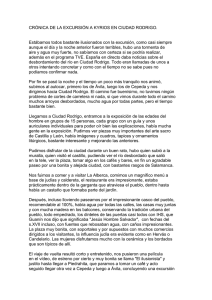Descargar Manual de Instalación
Anuncio
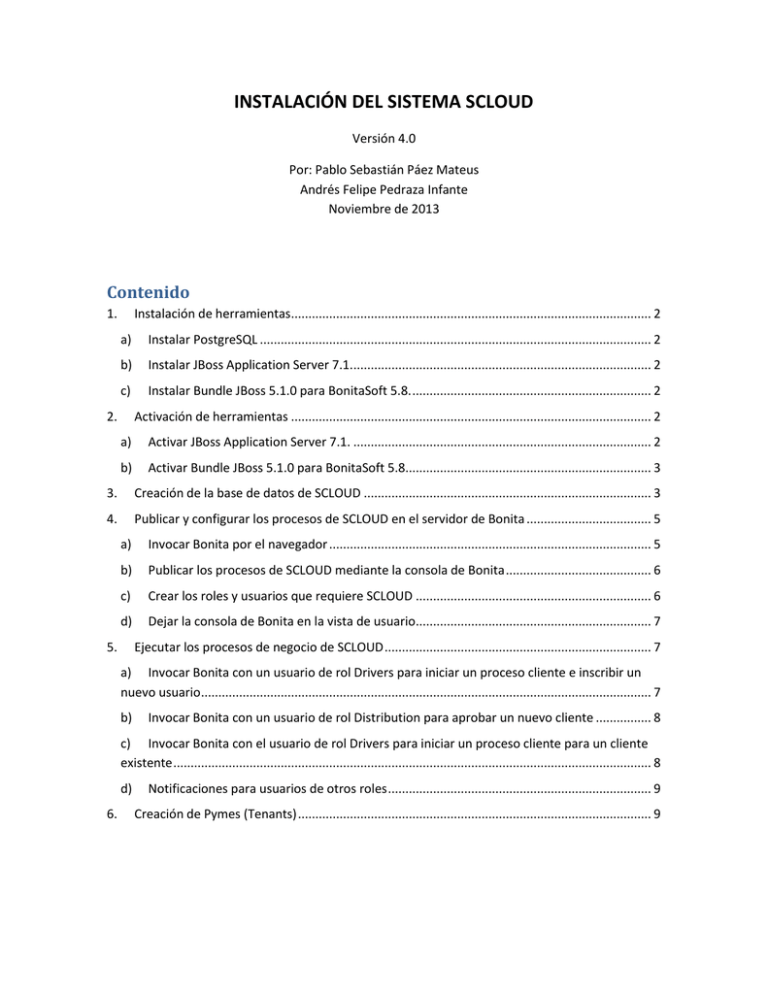
INSTALACIÓN DEL SISTEMA SCLOUD Versión 4.0 Por: Pablo Sebastián Páez Mateus Andrés Felipe Pedraza Infante Noviembre de 2013 Contenido 1. Instalación de herramientas........................................................................................................ 2 a) Instalar PostgreSQL ................................................................................................................. 2 b) Instalar JBoss Application Server 7.1....................................................................................... 2 c) Instalar Bundle JBoss 5.1.0 para BonitaSoft 5.8. ..................................................................... 2 2. Activación de herramientas ........................................................................................................ 2 a) Activar JBoss Application Server 7.1. ...................................................................................... 2 b) Activar Bundle JBoss 5.1.0 para BonitaSoft 5.8....................................................................... 3 3. Creación de la base de datos de SCLOUD ................................................................................... 3 4. Publicar y configurar los procesos de SCLOUD en el servidor de Bonita .................................... 5 a) Invocar Bonita por el navegador ............................................................................................. 5 b) Publicar los procesos de SCLOUD mediante la consola de Bonita .......................................... 6 c) Crear los roles y usuarios que requiere SCLOUD .................................................................... 6 d) Dejar la consola de Bonita en la vista de usuario.................................................................... 7 5. Ejecutar los procesos de negocio de SCLOUD ............................................................................. 7 a) Invocar Bonita con un usuario de rol Drivers para iniciar un proceso cliente e inscribir un nuevo usuario.................................................................................................................................. 7 b) Invocar Bonita con un usuario de rol Distribution para aprobar un nuevo cliente ................ 8 c) Invocar Bonita con el usuario de rol Drivers para iniciar un proceso cliente para un cliente existente .......................................................................................................................................... 8 d) 6. Notificaciones para usuarios de otros roles ............................................................................ 9 Creación de Pymes (Tenants) ...................................................................................................... 9 1. Instalación de herramientas a) Instalar PostgreSQL Instalar PostgreSQL versión 9.1.9-1. Se debe tomar el archivo postgresql-9.1.9-1-windows-x64 que se encuentra en la carpeta PostgreSQL. Procedimiento: Ejecutar el instalador con doble click. Seguir las instrucciones de instalación. Nota: Para la correcta instalación de PostgreSQL debe estar en una sesión con privilegios de administrador. b) Instalar JBoss Application Server 7.1. JBoss Application Server 7.1 contiene toda la lógica de negocio de SCLOUD desplegada en este servidor de aplicaciones, así que es fundamental su instalación para el funcionamiento de la aplicación. Procedimiento: Copiar la carpeta jboss-as-7.1.1.Final preferiblemente en la raíz del disco donde tenga instalado el Sistema Operativo con el cual está trabajando (Generalmente es C:\). c) Instalar Bundle JBoss 5.1.0 para BonitaSoft 5.8. Este bundle permite la integración del servidor de aplicaciones JBoss 5.1.0 con Bonita Open Solution 5.8, y es en donde se va a desplegar toda la lógica de presentación de SCLOUD, así que es fundamental su instalación para el funcionamiento de la aplicación. Viendo la aplicación desde Procedimiento: Copiar la carpeta BOS-5.8-JBoss-5.1.0.GA preferiblemente en la raíz del disco donde tenga instalado el Sistema Operativo con el cual está trabajando (Generalmente es C:\). 2. Activación de herramientas a) Activar JBoss Application Server 7.1. Dentro de este servidor de aplicaciones se encuentran los EJB que se usaron para implementar la lógica de negocio de SCLOUD, y para poder desplegarlos es necesario hacer el siguiente procedimiento: Procedimiento: Ingresar al directorio donde copió la carpeta jboss-as-7.1.1.Final. Ingresar a la carpeta bin. Ejecutar el archivo standalone.bat. b) Activar Bundle JBoss 5.1.0 para BonitaSoft 5.8. Dentro de este servidor de aplicaciones se instalarán los procesos respectivos con los que cuenta SCLOUD para lograr las funcionalidades que promete en el manual de mantenimiento. Para activar el servidor debe hacer el siguiente procedimiento: Procedimiento: Ingresar al directorio donde copió la carpeta BOS-5.8-JBoss-5.1.0.GA. Ingresar a la carpeta bin. Ejecutar el archivo run.bat. 3. Creación de la base de datos de SCLOUD La creación de la base de datos se logra con el siguiente procedimiento (Nota: No puede continuar con este punto si no ha instalado PostgreSQL): Procedimiento: Ejecutar pgAdminIII.exe. Conectarse a un servidor de bases de datos en el menú desplegable de la izquierda. Click derecho sobre Databases y oprimir la opción Create Database. Especificar el nombre de la nueva base de datos como SCLOUD y luego hacer click sobre el botón OK. Seleccionar la nueva base de datos y hacer click sobre la opción SQL ubicada en la barra de opciones principales. Hacer click sobre el menú File y seleccionar la opción Open. Deberá cargar el archivo Todo.sql (se encuentra en la carpeta Modelo de Datos) que contiene la información de Tablas y Tuplas que componen el modelo de datos de SCLOUD. Hacer click sobre el botón Execute Query para armar el modelo de datos de SCLOUD. 4. Publicar y configurar los procesos de SCLOUD en el servidor de Bonita a) Invocar Bonita por el navegador Suponiendo que el servidor de Bonita está activo, se debe invocar Bonita mediante el siguiente URL: http://localhost:8080/bonita/ Si el servicio está activo se debe observar la siguiente pantalla: b) Publicar los procesos de SCLOUD mediante la consola de Bonita Ingresar a Bonita con las credenciales admin / bpm las cuales permiten utilizar la Consola de Bonita. Cambiar a modo Administrator: en la parte superior derecha esta el modo de la Consola (Administrator o User view); debe cambiarse a la vista Administrator. En la vista Administrator seleccionar en el menú izquierdo la opción Processes y luego el botón Install: permite indicar la ubicación de un proceso .bar para publicarlo en el servidor. Indicar uno por uno los procesos que se exportarán al sistema: o o o o o o o o o o o Activar_MRP_Automatico--1.0.bar Agregar_nuevo_Proveedor--1.0.bar Borrar_Cliente--1.0.bar Crear_Producto--1.0.bar Hacer_un_Pedido--8.0.bar Notificar_a_Proveedores--1.0.bar Notificar_Pyme_por_MRP--1.0.bar Parametrizar_Calendario--1.0.bar Procesar_un_Pedido--8.0.bar Proceso_MRP--3.1.bar Seleccionar_Proveedor_por_defecto--1.0.bar En la consola del servidor se debe observar la publicación sin excepciones de cada proceso. Además la vista Administrador de la Consola de Bonita muestra los procesos publicados: c) Crear los roles y usuarios que requiere SCLOUD Estando en la consola de Bonita en la vista de Administrator (ver sección anterior) se deben crear los roles que requieren los procesos de SCLOUD: o Drivers (Cliente): Este rol es el encardo de representar a todos los clientes que hacen pedidos a una determinada PYME. o Distribution (Distribuidor): Este rol es el encargado de representar al distribuidor de una pyme, el cual recibe los pedidos de los clientes. o Production (Productor): Este rol es el encargado de representar al productor, el cual fabrica los productos de la pyme. o Source(Compras): Este rol es el encargado de representar a la persona de abastecimiento, el cual está hace compras a los proveedores. También se debe crear un usuario por cada rol: cada uno debe inscribirse en el grupo platform (grupo por defecto) y en el rol respectivo: o driuser / driuser debe inscribirse en el rol Drivers o disuser/ disuser debe inscribirse en el rol Distribution o prouser / prouser debe inscribirse en el rol Production o souser / souser debe inscribirse en el rol Source d) Dejar la consola de Bonita en la vista de usuario Después de los pasos anteriores, en la consola de Bonita debe seleccionarse la vista de Usuario seleccionando el enlace “User view” en la parte de arriba a la derecha y luego se puede salir de la sesión con la opción logout. Si no se realizan estas acciones, los usuarios de SCLOUD no podrán autenticarse. 5. Ejecutar los procesos de negocio de SCLOUD a) Invocar Bonita con un usuario de rol Drivers para iniciar un proceso cliente e inscribir un nuevo usuario Invocar Bonita mediante el URL:http://localhost:8080/bonita/ y autenticarse con las credenciales driuser / driuser Lanzar una instancia del proceso Hacer un Pedido, seleccionándolo en el menú de la izquierda: Oprimir el botón Start case cuando aparezca. El sistema pedirá la identificación del cliente, ante lo cual se puede solicitar un nuevo cliente y luego suministrar los datos del nuevo cliente. Finalmente oprimir el botón Continuar. b) Invocar Bonita con un usuario de rol Distribution para aprobar un nuevo cliente La aprobación del nuevo cliente debe hacerla un usuario de rol Distribution, para lo cual hay que salir de la sesión actual con logout y luego autenticarse con las credenciales disuser / disuser En el Inbox aparecerá la tarea pendiente de aprobación que el usuario podrá confirmar. c) Invocar Bonita con el usuario de rol Drivers para iniciar un proceso cliente para un cliente existente Invocar Bonita mediante el URL:http://localhost:8080/bonita/ y autenticarse con las credenciales driuser / driuser Lanzar una instancia del proceso Supply Chain Information Flow Client, seleccionándolo en el menú de la izquierda. Oprimir el botón “Start case” cuando aparezca. El sistema pedirá la identificación del cliente, ante lo cual se puede indicar la identificación del cliente que se creó previamente. Finalmente oprimir el botón Continuar. Aparece después una página que permite que el cliente haga su pedido de compra. El sistema mostrará la estimación de la fecha de entrega (mediante el estimador MRP) y enviará un correo electrónico al cliente. Posteriormente al refrescar el Inbox se vuelve a mostrar la estimación de la fecha de entrega y se podrá confirmar o rechazar, según lo que el cliente haya decidido. Si el cliente confirma, el sistema vuelve a calcular en forma definitiva la fecha de entrega (mediante el módulo MRP) y envía un correo de confirmación al cliente. d) Notificaciones para usuarios de otros roles El sistema también envía notificaciones a producción, abastecimiento y distribución, lo cual se puede comprobar autenticándose en Bonita con los usuarios prouser / prouser, souser / souser y disuser / disuser, y examinando las tareas pendientes en el Inbox. Adicionalmente llegarán correos electrónicos a estos usuarios. 6. Creación de Pymes (Tenants) Para crear una nueva Pyme dentro del sistema, es necesario copiar toda la carpeta de JBoss 5.1.0 y pegarla con otro nombre en el mismo lugar. Dentro de la copia, se debe acceder a la carpeta bin y buscar el archivo PymeConfig.dat. Modificarlo y colocarle el id de la Pyme que está creando. Por último debe ejecutar el archivo run.bat que se encuentra también dentro de la carpeta bin.